
Reparo de fotos com IA
Repare suas fotos, melhore a qualidade e restaure momentos preciosos com uma solução baseada em IA.
18/01/2022 • Arquivado para: Recuperação de emails • Soluções comprovadas

Os usuários criam diferentes perfis do Outlook que contêm definições e configurações, bem como contas de e-mail e outras informações do usuário. Essas informações podem ser acessadas mesmo se você estiver offline, daí a importância do Microsoft Outlook. Um perfil do Outlook pode ser corrompido se o PST, ou seja, o arquivo de pasta pessoal, estiver danificado.
É necessário corrigir o perfil corrompido do Outlook. Aqui, você aprenderá métodos manuais que pode aplicar para reparar seu perfil corrompido do Outlook para todas as versões principais do Outlook. Você aprenderá a usar a ferramenta profissional chamada Stellar Outlook Repair Tool, para reparar completamente o seu perfil do Outlook danificado.
Se você for um usuário do Outlook 2007 e ele for corrompido, você ainda não precisa visitar um especialista. Você pode reparar manualmente o seu Outlook 2007 corrompido usando as etapas descritas abaixo:
Etapa 1. Vá para o botão "Ferramentas" e entre as opções, escolha "Configurações da conta"
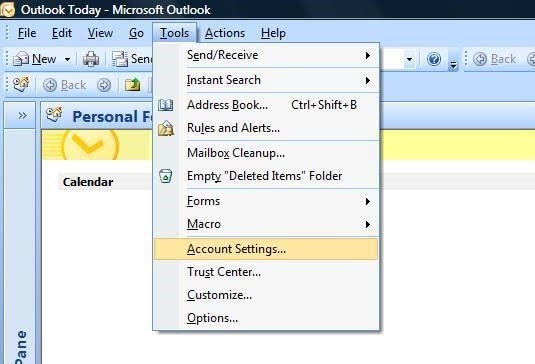
Etapa 2. A janela "Configurações da conta" aparecerá. Agora, selecione "Email" e escolha o perfil do Outlook que precisa ser corrigido. Em seguida, selecione "Reparar"

Etapa 3. Siga cuidadosamente as instruções na tela até que o perfil do Outlook 2007 seja reparado com êxito.
Etapa 4. Agora você pode reiniciar o Outlook para que todas as suas alterações possam ser sincronizadas
Para usuários do Outlook 2010, 2013 e 2016, as etapas para reparar manualmente seu perfil do Outlook são as mesmas. Embora o Outlook 2016 seja usado como um estudo de caso aqui, você pode aplicar as mesmas etapas às outras versões:
Etapa 1. Inicie o Outlook e selecione "Arquivo"
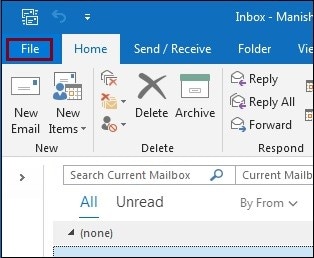
Etapa 2. Localize o botão suspenso em "Configurações da conta", clique nele e, nas opções destacadas, escolha "Configurações da conta"
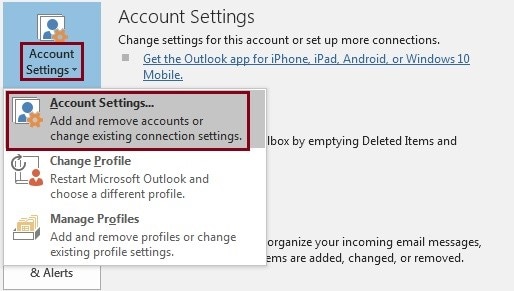
Etapa 3. Vá para o botão E-mail e escolha seu perfil do Outlook, em seguida, selecione "Reparar"
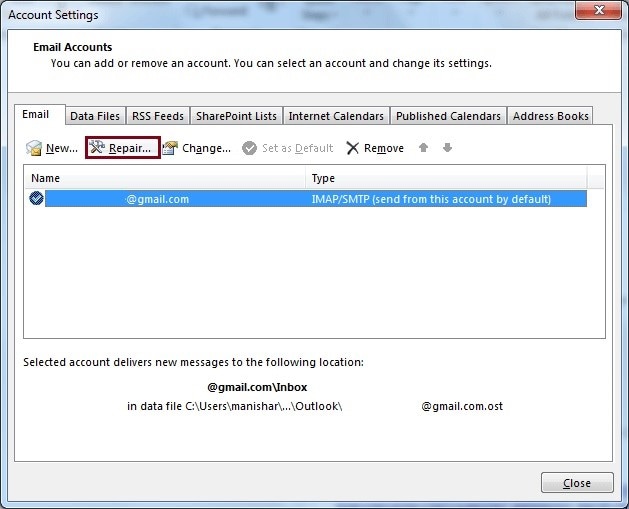
Etapa 4. Preencha seus dados de login e escolha o botão "Avançar"
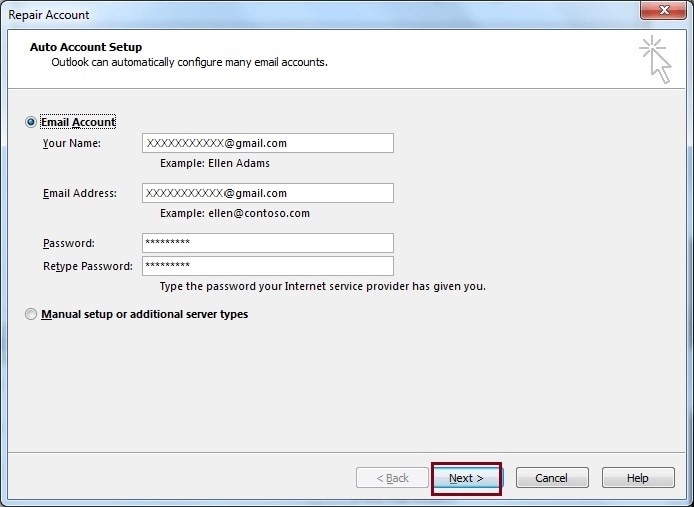
Etapa 5. Agora, espere enquanto o processo de reparo do Outlook ocorre
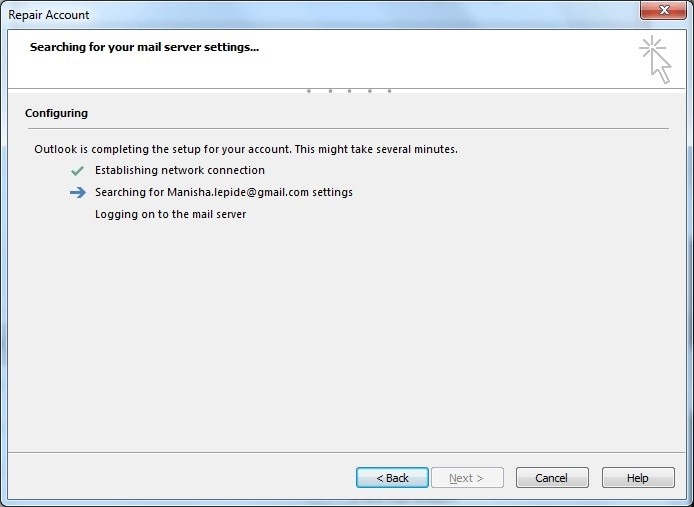
Etapa 6. Selecione "Concluir" assim que seu perfil do Outlook for reparado.
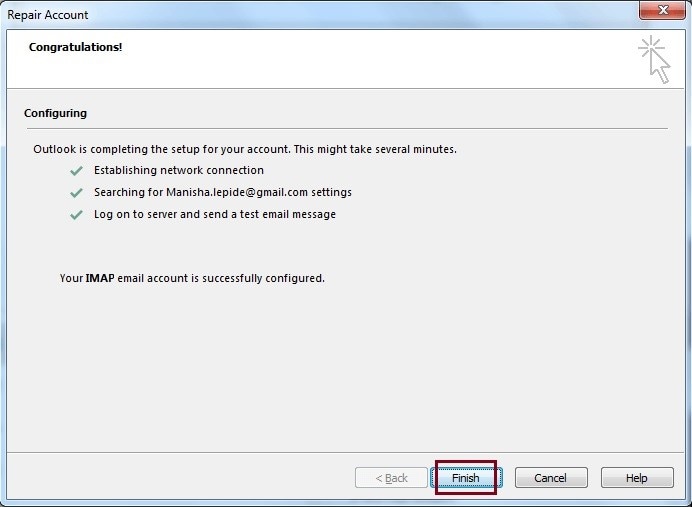
A ferramenta de reparo da caixa de entrada, ou seja, Scanpst.exe, é uma ferramenta embutida do Microsoft Outlook, criada para corrigir problemas associados aos arquivos .pst (pasta pessoal) do Outlook. Use estas etapas para reparar o Outlook corrompido com a ferramenta de reparo da caixa de entrada:
Etapa 1. Vá em "Iniciar", clique nele e digite: "scanpst.exe" no campo "Pesquisar"
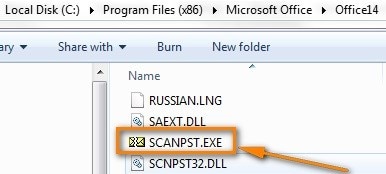
Etapa 2. Selecione "Procurar", uma opção que permitirá que você escolha seu arquivo .pst padrão. Seu arquivo .pst pode ser encontrado no caminho da pasta: "Documentos\Outlook Files" para Outlook 2010, 2013 e 2016.
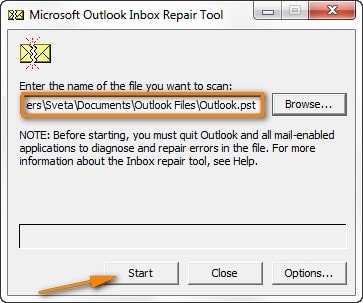
No entanto, se você já tiver arquivos em seu computador que foram criados em versões anteriores do Outlook antes da atualização, poderá encontrá-los ocultos em qualquer um destes locais:
Às vezes, você pode se deparar com casos graves de perfis corrompidos do Outlook e arquivos .pst. Nesses casos, o método manual pode não ser suficiente. É aqui que você precisa de uma ferramenta de reparo profissional e que opção melhor do que a Stellar Outlook Repair Tool? Esta ferramenta é avançada no reparo de arquivos .pst com precisão. Através de seu poderoso recurso de escaneamento, ele pode reestruturar qualquer tamanho de arquivo PST para recuperar os dados de sua caixa de correio. Esses dados incluem até mesmo contatos excluídos e e-mails em perfis do Outlook novos e existentes.
Este software também suporta o reparo de arquivos .pst criptografados e ajuda a recuperar seus calendários, notas, diários, e-mails, contatos, anexos, tarefas e assim por diante. A ferramenta Stellar Outlook Repair também oferece suporte a versões do Outlook como 2019, 2013, 2016, 2010, 2007 e até versões mais antigas.
Como usar a ferramenta Stellar Repair para Outlook? Siga as etapas a seguir:
Etapa 1. Adicionar arquivo corrompido
Escolha "Localizar" ou "Procurar" para adicionar o arquivo .pst que deseja reparar na janela "Selecionar arquivo PST para reparo"
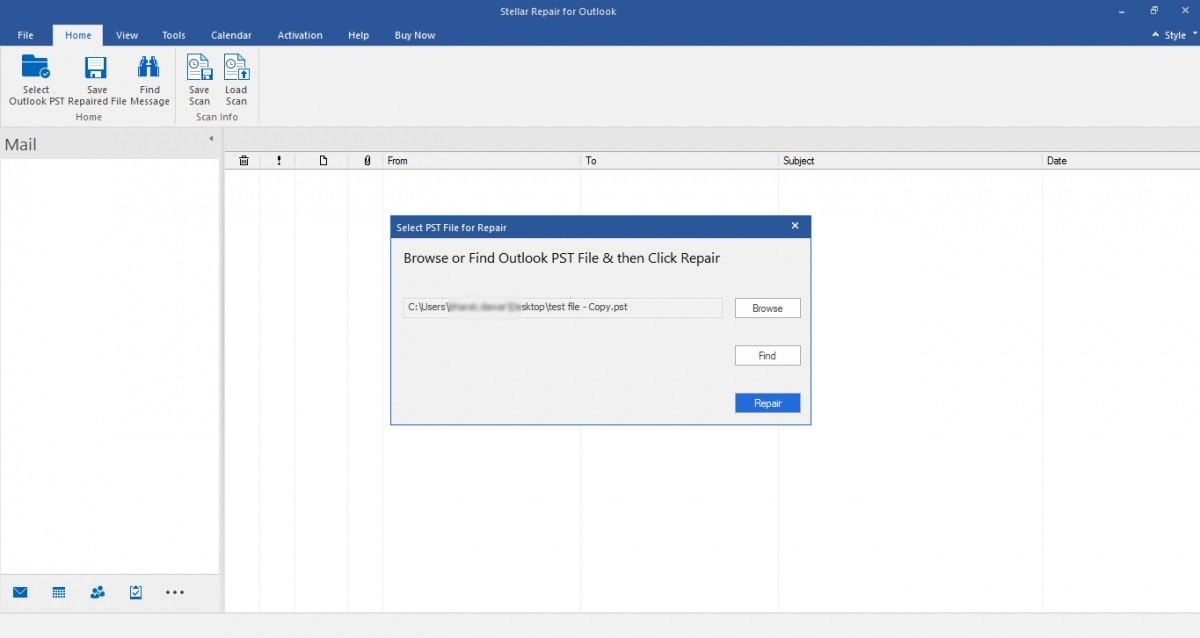
Etapa 2. Reparar Arquivo
Agora clique no botão "Reparar". Isso permitirá que o software inicie o processo de reparo do arquivo .pst do Outlook. Se o arquivo for grande, o processo pode demorar mais. Se você deseja parar no caminho, basta clicar em "Parar" conforme mostrado abaixo:
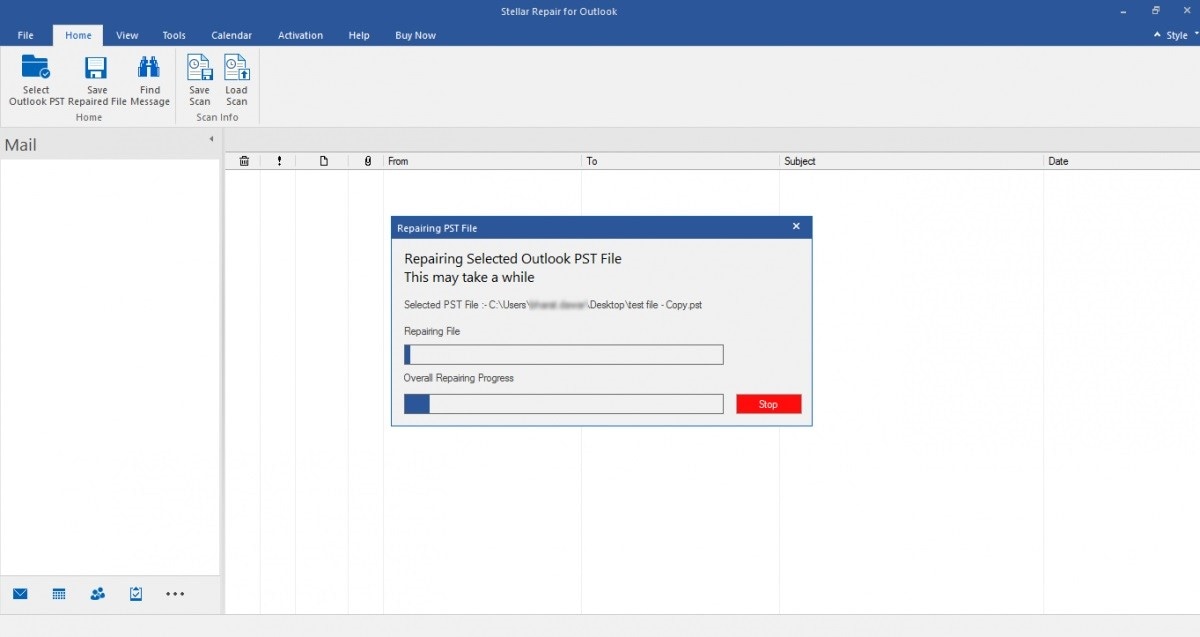
Etapa 3. Pré-visualizar e salvar
Na janela de visualização, você encontrará os arquivos PST reparados no painel esquerdo. Se você clicar em qualquer um dos arquivos, encontrará seu conteúdo exibido no painel do meio, enquanto os detalhes são exibidos no painel direito.
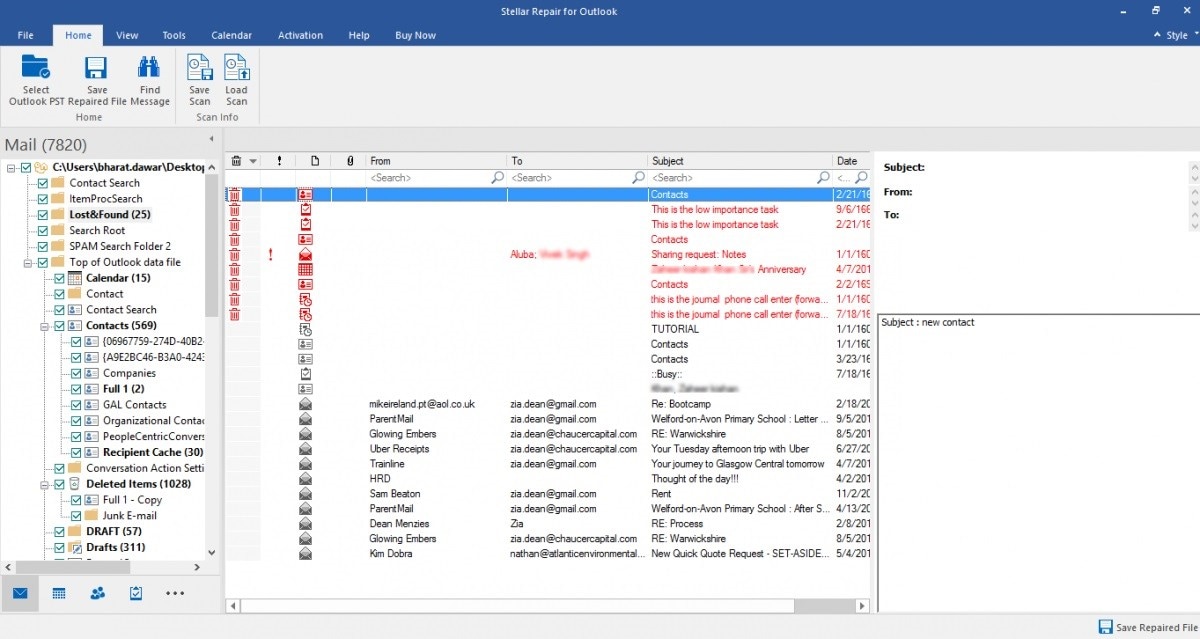
Depois de revisar seus arquivos, vá para o menu "Início" e escolha "Salvar arquivo reparado"

Duas das mensagens de erro mais comuns que você pode encontrar devido a um perfil corrompido do Outlook são discutidas a seguir:
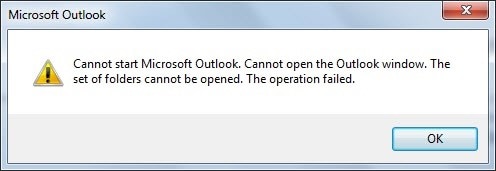
Essa mensagem de erro pode aparecer devido a vários motivos ou fatores em jogo, e eles incluem:

Este é outro erro que pode ocorrer se o seu perfil do Outlook estiver corrompido. Este erro exibe sintomas como congelamento, desligamento repentino do Outlook ou travamento entre as páginas. Mais especificamente, é uma indicação de que qualquer um dos seguintes ocorreu:
Com as soluções manuais fornecidas neste artigo, agora você pode reparar com segurança seu perfil corrompido do Outlook, não acha? De qualquer forma, se você ainda não tem certeza de si mesmo, basta baixar e instalar o Stellar Outlook Repair, uma ferramenta que você tem certeza que pode reparar e recuperar completamente qualquer perfil PST do Outlook corrompido ou arquivo com o qual você possa estar tendo problemas.
Luís Santos
chief Editor